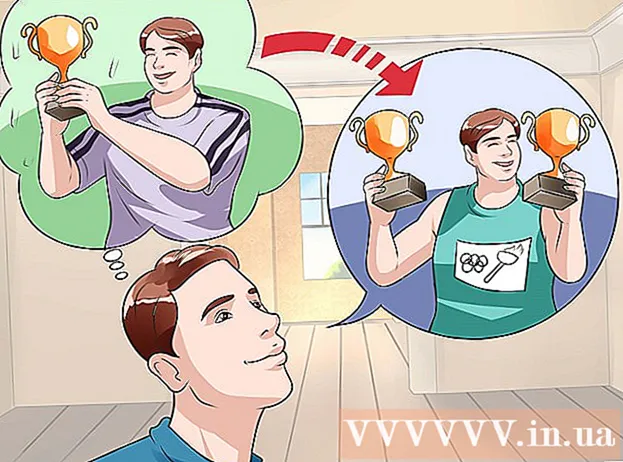Avtor:
William Ramirez
Datum Ustvarjanja:
19 September 2021
Datum Posodobitve:
1 Julij. 2024

Vsebina
- Koraki
- Metoda 1 od 3: Ustvarite datoteko, ki bo označila papir
- Metoda 2 od 3: Uporaba Google Koledarjev
- Metoda 3 od 3: Uporaba Evernote
- Nasveti
Če se trudite obdržati svoj seznam opravkov in s tem izgubljate svoj dragoceni čas, ko poskušate vse organizirati, vam bo datoteka "Tickler" pomagala vse urediti. Tickler deli naloge in dokumente na: opravljene dnevno, tedensko in / ali mesečno. Tickler je še posebej uporabno orodje za organiziranje osebnih računov in dokumentov, srečanje s strankami in prihajajoče osebne / poslovne telefonske klice ali pošiljanje e -pošte. Glejte 1. korak za navodila, kako ustvariti tradicionalno papirnato datoteko ali uporabiti digitalne storitve za ustvarjanje elektronske različice.
Koraki
Metoda 1 od 3: Ustvarite datoteko, ki bo označila papir
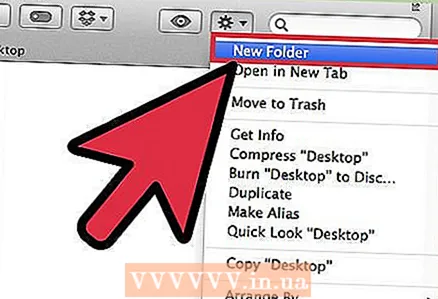 1 Zberite vse materiale. Potrebovali boste 12 map in 31 datotek. Tako lahko naredite mapo za vsak mesec in 31 datotek za vsak dan v tekočem mesecu.
1 Zberite vse materiale. Potrebovali boste 12 map in 31 datotek. Tako lahko naredite mapo za vsak mesec in 31 datotek za vsak dan v tekočem mesecu. - Obstaja veliko načinov za ustvarjanje datotek Tickler, vendar je to najpogostejši in enostaven za sledenje.
 2 Označite svoje mape in datoteke. Vnesite ime meseca v vsako od 12 map. Nato oštevilčite datoteke od 1 do 31.
2 Označite svoje mape in datoteke. Vnesite ime meseca v vsako od 12 map. Nato oštevilčite datoteke od 1 do 31.  3 Organizirajte mape in datoteke. Od danes vnesite zahtevano število datotek v tekoči mesec. Če je na primer 15. junij, je treba datoteke s številkami 15-31 postaviti v mapo junij, datoteke s številkami 1-14 pa v mapo julij.
3 Organizirajte mape in datoteke. Od danes vnesite zahtevano število datotek v tekoči mesec. Če je na primer 15. junij, je treba datoteke s številkami 15-31 postaviti v mapo junij, datoteke s številkami 1-14 pa v mapo julij. - Opomba: junij je le 30 dni, vendar hranite 31. datoteko do konca meseca v isti mapi, da jo boste pozneje zlahka prenesli v naslednji mesec, ne da bi pri tem izgubili vrstni red stvari.
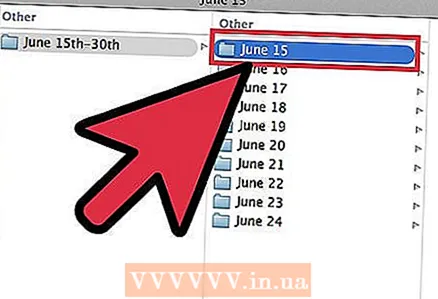 4 Izpolnite datoteke. Zdaj, ko smo razgradili datoteke, jih moramo napolniti. Vse, kar morate storiti, vnesite v ustrezno datoteko. Nekoč lahko postavite lepljive zapiske, račune, črke in vse druge zapiske / vnose, ki zahtevajo vašo pozornost.
4 Izpolnite datoteke. Zdaj, ko smo razgradili datoteke, jih moramo napolniti. Vse, kar morate storiti, vnesite v ustrezno datoteko. Nekoč lahko postavite lepljive zapiske, račune, črke in vse druge zapiske / vnose, ki zahtevajo vašo pozornost. - Prihodnje primere vsak mesec razvrstite v mape. Ko pride določen mesec, lahko predmete razvrstite po dnevih.
- Če ena od postavk na vašem seznamu opravil traja več dni, jo vnesite v datoteko od dneva, ko želite začeti. Toda v nobenem primeru ne od takrat, ko bi morali ta posel že končati.
 5 Mapo postavite v bližino. Vaša datoteka Tickler bo uporabna le, če jo je enostavno dobiti. To bi moralo biti na dosegu roke vašega delovnega območja. Tako boste lahko zgrabili mapo, ne da bi vstali, kar bo pomembno vplivalo na pogostost ogleda datotek.
5 Mapo postavite v bližino. Vaša datoteka Tickler bo uporabna le, če jo je enostavno dobiti. To bi moralo biti na dosegu roke vašega delovnega območja. Tako boste lahko zgrabili mapo, ne da bi vstali, kar bo pomembno vplivalo na pogostost ogleda datotek.  6 Uporabite svojo datoteko. Na začetku vsakega dne datoteko opravil za tekoči dan odstranite iz ustrezne mape in jo postavite na svojo mizo. Ko zaključite vsak korak, jih postavite na drugo mesto za shranjevanje ali jih zavrzite. Ko so vse točke končane, premaknite dnevno datoteko na konec seznama za naslednji mesec.
6 Uporabite svojo datoteko. Na začetku vsakega dne datoteko opravil za tekoči dan odstranite iz ustrezne mape in jo postavite na svojo mizo. Ko zaključite vsak korak, jih postavite na drugo mesto za shranjevanje ali jih zavrzite. Ko so vse točke končane, premaknite dnevno datoteko na konec seznama za naslednji mesec.
Metoda 2 od 3: Uporaba Google Koledarjev
 1 Odprite aplikacijo Google koledar. Uporabite ga lahko skupaj z Gmailom za ustvarjanje e-poštne datoteke Tickler, ki vam bo pošiljala dnevne opomnike, da preverite seznam opravil za trenutni dan. Če želite imeti to priložnost, morate ustvariti račun / račun pri Googlu.
1 Odprite aplikacijo Google koledar. Uporabite ga lahko skupaj z Gmailom za ustvarjanje e-poštne datoteke Tickler, ki vam bo pošiljala dnevne opomnike, da preverite seznam opravil za trenutni dan. Če želite imeti to priložnost, morate ustvariti račun / račun pri Googlu.  2 Ustvarite nov koledar. Če še vedno želite, da je vaša e -poštna datoteka Tickler ločena od koledarja, vam bo ustvarjanje novega koledarja omogočilo dodajanje novih elementov, ki jih je mogoče preprosto vklopiti in izklopiti. S tem boste lahko nastavili tudi različne nastavitve opomnikov.
2 Ustvarite nov koledar. Če še vedno želite, da je vaša e -poštna datoteka Tickler ločena od koledarja, vam bo ustvarjanje novega koledarja omogočilo dodajanje novih elementov, ki jih je mogoče preprosto vklopiti in izklopiti. S tem boste lahko nastavili tudi različne nastavitve opomnikov. - Kliknite ikono puščice poleg gumba »Moji koledarji« v levem meniju.
- Izberite "Ustvari nov koledar".
- Koledar poimenujte "Tickler". Po potrebi temu koledarju dodajte majhen opis.
- Ko končate, kliknite gumb "Ustvari koledar".
- Ko izpolnite Tickler, onemogočite svoj glavni koledar. Tako boste olajšali sledenje, da je dokončana naloga označena na pravilnem koledarju. Koledar lahko preklopite tako, da v levem meniju kliknete obarvano potrditveno polje poleg imena koledarja.
 3 Ustvarite dogodke, ki bodo potekali ves dan. Za vsako točko dnevnega Ticklerja ustvarite nov dogodek za tekoči dan, ki bo veljal ves dan. Če želite to narediti, preklopite na tedenski pogled in poiščite tanek trak na vrhu koledarja pod datumi.
3 Ustvarite dogodke, ki bodo potekali ves dan. Za vsako točko dnevnega Ticklerja ustvarite nov dogodek za tekoči dan, ki bo veljal ves dan. Če želite to narediti, preklopite na tedenski pogled in poiščite tanek trak na vrhu koledarja pod datumi. - Kliknite na prazno ploščo, da odprete pojavno okno Nov dogodek. Nato kliknite povezavo »Uredi dogodek«, da odprete podroben urejevalnik dogodkov.
- Vnesite vse podrobnosti za novo postavko. Naslovu ali drugemu primernemu mestu dodajte podrobne opise, vključno z e -poštnimi naslovi ali naslovi spletnih mest. Lahko celo kopirate in prilepite odlomke iz dokumentov, ki jih boste morda potrebovali.
- Označite ta vnos s krepko barvo, če želite dodati dodatno plast vizualizacije.
- Če je mogoče, izbrišite opomnik, saj boste nastavili drug sistem opomnikov.
- Tako kot pri papirnem Ticklerju vnesite postavko na dan, ko boste morali začeti s to nalogo.
 4 Pridobite dnevni načrt dela. Ko vnesete vsa opravila v koledar, lahko nastavite Googlov koledar in prejmete dnevni opomnik v obliki e -pošte s kratkim opisom vseh opravil za tekoči dan. Če želite to narediti, kliknite ikono zobnika v zgornjem desnem kotu in izberite Nastavitve.
4 Pridobite dnevni načrt dela. Ko vnesete vsa opravila v koledar, lahko nastavite Googlov koledar in prejmete dnevni opomnik v obliki e -pošte s kratkim opisom vseh opravil za tekoči dan. Če želite to narediti, kliknite ikono zobnika v zgornjem desnem kotu in izberite Nastavitve. - Pojdite na zavihek Koledarji in kliknite gumb Opomniki in obvestila, da odprete svoj koledar Tickler.
- Potrdite polje »Dnevna agenda«. Prek Gmaila boste vsak dan ob 5. uri zjutraj samodejno prejeli seznam vseh opravil za ta dan. Ta seznam si lahko ogledate takoj, ko se zbudite.
 5 Nadaljujte z izpolnjevanjem datotek iz dneva v dan. Ko se točke povečujejo, jih postavite na pravilen datum. Če je mogoče, si vzemite en ali dva dni na mesec, da preverite, ali ste podatke vnesli pravilno.
5 Nadaljujte z izpolnjevanjem datotek iz dneva v dan. Ko se točke povečujejo, jih postavite na pravilen datum. Če je mogoče, si vzemite en ali dva dni na mesec, da preverite, ali ste podatke vnesli pravilno. - Če ugotovite, da nekatere postavke ponavljate prepogosto, jim lahko nastavite poseben urnik, tako da se bodo samodejno ponavljali, ne da bi jih morali znova vnesti.
Metoda 3 od 3: Uporaba Evernote
 1 Ustvarite dvanajst zvezkov. Evernote je brezplačna storitev, ki vam omogoča ustvarjanje zapiskov in razvrščanje v zvezke. Za ustvarjanje papirnate datoteke TICKLER lahko uporabite virtualni sistem arhiviranja Evernote. Za začetek ustvarite dvanajst zvezkov in na vsakega vnesite ime določenega meseca ter redno številko vsakega meseca. Pred številke za mesece z enomestno številko dodajte »0«. Tako boste mesece razvrstili v pravilnem vrstnem redu.
1 Ustvarite dvanajst zvezkov. Evernote je brezplačna storitev, ki vam omogoča ustvarjanje zapiskov in razvrščanje v zvezke. Za ustvarjanje papirnate datoteke TICKLER lahko uporabite virtualni sistem arhiviranja Evernote. Za začetek ustvarite dvanajst zvezkov in na vsakega vnesite ime določenega meseca ter redno številko vsakega meseca. Pred številke za mesece z enomestno številko dodajte »0«. Tako boste mesece razvrstili v pravilnem vrstnem redu. - Na primer, "1. januar, 2. februar, 3. marec ... 9. september, 10. oktober itd."
- Če želite ustvariti nov zvezek, kliknite ikono puščice poleg naslova Beležnice v levem meniju in kliknite »Nov zvezek ...«
 2 Zložite svoje zvezke. Ko ustvarite svoje zvezke, jih začnite zložiti. Povlecite zvezek 2. februarja preko zvezka 1. januarja. Pozvani boste, da poimenujete ta sklad, zato ga poimenujte ".Tickler". "." zagotavlja, da zbirka zvezkov Tickler ostane na vrhu seznama beležk.
2 Zložite svoje zvezke. Ko ustvarite svoje zvezke, jih začnite zložiti. Povlecite zvezek 2. februarja preko zvezka 1. januarja. Pozvani boste, da poimenujete ta sklad, zato ga poimenujte ".Tickler". "." zagotavlja, da zbirka zvezkov Tickler ostane na vrhu seznama beležk.  3 Ustvarite zapiske za vsak dan v mesecu. Kliknite zvezek za tekoči mesec in nato kliknite gumb "+ Nova opomba". Prvo opombo naslovite za prvi dan v mesecu. Ta postopek ponavljajte za vsak dan v mesecu, dokler nimate zapiskov za vsak dan.
3 Ustvarite zapiske za vsak dan v mesecu. Kliknite zvezek za tekoči mesec in nato kliknite gumb "+ Nova opomba". Prvo opombo naslovite za prvi dan v mesecu. Ta postopek ponavljajte za vsak dan v mesecu, dokler nimate zapiskov za vsak dan. - Ko končate z ustvarjanjem vseh zapiskov, kliknite gumb Možnosti pogleda na dnu okna in izberite Naslov (naraščajoče). To bo razvrstilo seznam zapiskov, tako da ostanejo v pravilnem vrstnem redu.
 4 Izpolnite svoje zapiske. Zdaj, ko so vse vaše beležke strukturirane, jih lahko začnete polniti s podatki, ki jih potrebujete. Tako kot pri papirni datoteki Tickler poskrbite, da vnesete postavko na dan, ko bi morali nalogo začeti, in ne na datum, ko bi morala biti naloga že dokončana.
4 Izpolnite svoje zapiske. Zdaj, ko so vse vaše beležke strukturirane, jih lahko začnete polniti s podatki, ki jih potrebujete. Tako kot pri papirni datoteki Tickler poskrbite, da vnesete postavko na dan, ko bi morali nalogo začeti, in ne na datum, ko bi morala biti naloga že dokončana. - Dodajte oznake, ki vam bodo pomagale najti in razvrstiti podatke v datoteki Tickler.
 5 Dodajte opomnike. Z ikono alarma na vrhu beležke nastavite opomnik po e -pošti. Ko v svojo jutranjo rutino vključite ogled datoteke Tickler, opomnikov ne boste več potrebovali.
5 Dodajte opomnike. Z ikono alarma na vrhu beležke nastavite opomnik po e -pošti. Ko v svojo jutranjo rutino vključite ogled datoteke Tickler, opomnikov ne boste več potrebovali.
Nasveti
- Če se še vedno borite z dnevnim obsegom datoteke Tickler, ustvarite ločeno datoteko Tickler - razdeljeno na dneve, tedne ali mesece - za vsako skupino opravil, ki jih morate dokončati. V ime vsake datoteke vnesite jasne podatke, ki jasno odražajo njen namen. Na primer, lahko ustvarite eno datoteko za plačevanje računov, drugo pa za stik z ljudmi.